J’ai testé Heliboard pendant un mois : un remplacement idéal pour Gboard
Guide complet : Comment installer et configurer Heliboard pour remplacer Gboard
Dans un monde où la confidentialité numérique devient de plus en plus préoccupante, l’idée qu’un clavier virtuel se connecte constamment à Internet peut sembler troublante. Pourtant, c’est exactement ce que font les claviers les plus populaires comme Gboard de Google et SwiftKey de Microsoft. Après avoir testé Heliboard pendant un mois complet, je peux affirmer qu’il existe enfin une alternative viable, entièrement hors ligne et open source, qui rivalise avec les géants du secteur.
Ce guide vous accompagnera pas à pas dans l’installation et la configuration d’Heliboard, un clavier Android révolutionnaire qui pourrait bien transformer votre expérience de frappe tout en préservant votre vie privée.
Matériel et prérequis nécessaires
Avant de commencer l’installation d’Heliboard, assurez-vous de disposer des éléments suivants :
- Un smartphone Android (version 5.0 ou supérieure)
- Une connexion Internet pour le téléchargement initial
- Environ 50 Mo d’espace de stockage libre
- Accès au Google Play Store ou à F-Droid
- Optionnel : fichier de bibliothèque de saisie gestuelle (.so) pour la frappe par glissement
Étape 1 : Téléchargement et installation d’Heliboard
Option A : Installation via F-Droid (recommandée)
- Téléchargez l’application F-Droid depuis le site officiel f-droid.org
- Activez l’installation d’applications depuis des sources inconnues dans les paramètres de sécurité
- Installez F-Droid et ouvrez l’application
- Recherchez “Heliboard” dans la barre de recherche
- Appuyez sur “Installer” et attendez la fin du téléchargement
Option B : Installation via GitHub
- Rendez-vous sur le dépôt GitHub officiel d’Heliboard
- Naviguez vers la section “Releases”
- Téléchargez le fichier APK le plus récent
- Installez le fichier APK en autorisant les sources inconnues
Attention : Évitez les versions non officielles qui pourraient compromettre votre sécurité.
Étape 2 : Configuration initiale du clavier
- Ouvrez l’application Heliboard nouvellement installée
- Appuyez sur “Activer Heliboard” pour accéder aux paramètres système
- Dans les paramètres Android, activez Heliboard dans la liste des claviers virtuels
- Retournez dans l’application et appuyez sur “Sélectionner Heliboard”
- Choisissez Heliboard comme méthode de saisie par défaut
Étape 3 : Configuration des langues et dispositions
Ajout de langues multiples
- Ouvrez les paramètres d’Heliboard
- Naviguez vers “Langues”
- Appuyez sur “Ajouter une langue”
- Sélectionnez toutes les langues que vous utilisez régulièrement
- Pour chaque langue, choisissez la disposition clavier préférée (QWERTY, AZERTY, Dvorak, etc.)
Personnalisation des dispositions
- Dans les paramètres de langue, appuyez sur une langue configurée
- Sélectionnez “Disposition du clavier”
- Choisissez parmi les options prédéfinies ou importez une disposition personnalisée
- Activez la rangée de chiffres si nécessaire
- Configurez les touches de symboles selon vos préférences
Étape 4 : Optimisation des fonctionnalités de correction
Configuration de l’autocorrection
- Accédez à “Correction de texte” dans les paramètres
- Ajustez le niveau d’agressivité de l’autocorrection selon vos besoins
- Activez ou désactivez les suggestions automatiques
- Configurez l’inclusion des noms de contacts dans les suggestions
Création d’un dictionnaire personnel
- Naviguez vers “Dictionnaire personnel”
- Appuyez sur “Ajouter une entrée”
- Saisissez le raccourci (ex: “omw”) et l’expansion complète (ex: “en route !”)
- Répétez pour tous vos raccourcis fréquents
- Testez les raccourcis en tapant dans une application de messagerie
Étape 5 : Personnalisation visuelle et thématique
Application de thèmes
- Ouvrez “Apparence” dans les paramètres
- Parcourez les thèmes prédéfinis disponibles
- Sélectionnez votre thème préféré
- Ajustez la hauteur du clavier avec le curseur dédié
- Modifiez la taille de police indépendamment des dimensions du clavier
Personnalisation avancée
- Dans “Apparence avancée”, choisissez le style des touches (arrondies, carrées, Material UI)
- Ajustez l’espacement latéral et inférieur selon vos préférences
- Personnalisez le message affiché sur la barre d’espace
- Configurez le ton de peau par défaut pour les émojis
- Importez une police personnalisée si désiré
Étape 6 : Configuration de l’historique du presse-papiers
- Activez l’historique du presse-papiers dans les paramètres
- Définissez la durée de rétention (10 minutes, 1 heure, ou illimitée)
- Configurez le nombre maximum d’éléments à conserver
- Testez la fonctionnalité en copiant plusieurs textes
- Apprenez à épingler les éléments importants pour un accès permanent
Étape 7 : Activation du mode incognito forcé
- Localisez l’option “Mode incognito forcé” dans les paramètres avancés
- Activez cette fonction pour empêcher l’apprentissage automatique
- Configurez la barre d’outils pour inclure le bouton de basculement incognito
- Testez le mode en tapant dans différentes applications
- Vérifiez que les mots tapés ne sont pas ajoutés aux suggestions
Étape 8 : Installation de la saisie gestuelle (optionnel)
Important : Cette étape nécessite l’installation d’une bibliothèque propriétaire, ce qui peut compromettre l’aspect entièrement open source d’Heliboard.
Téléchargement de la bibliothèque
- Visitez le dépôt GitHub d’OpenBoard
- Naviguez vers la section des releases
- Téléchargez le fichier .so correspondant à l’architecture de votre appareil (arm64-v8a, armeabi-v7a, x86, ou x86_64)
- Sauvegardez le fichier dans un dossier accessible
Installation de la bibliothèque
- Dans Heliboard, accédez à “Paramètres avancés”
- Sélectionnez “Charger la bibliothèque de saisie gestuelle”
- Naviguez vers le fichier .so téléchargé
- Sélectionnez le fichier et confirmez l’installation
- Redémarrez Heliboard pour activer la fonctionnalité
Configuration de la saisie gestuelle
- Activez la saisie gestuelle dans les paramètres
- Configurez les traînées de geste selon vos préférences
- Activez l’aperçu flottant des mots
- Testez la frappe par glissement dans diverses applications
- Ajustez la sensibilité si nécessaire
Étape 9 : Vérification de la confidentialité
- Ouvrez les paramètres système Android
- Naviguez vers “Applications” puis “Heliboard”
- Vérifiez les autorisations accordées à l’application
- Confirmez qu’aucune autorisation réseau n’est active
- Utilisez un moniteur de trafic réseau pour vérifier l’absence de connexions sortantes
Étape 10 : Optimisation et réglages fins
Personnalisation de la barre d’outils
- Accédez aux paramètres de la barre d’outils
- Sélectionnez les boutons à afficher parmi la vingtaine d’options disponibles
- Organisez l’ordre des boutons selon vos priorités
- Configurez l’affichage conditionnel de la barre d’outils
- Testez l’accès rapide aux fonctions les plus utilisées
Réglages de performance
- Ajustez les paramètres de vibration et de son selon vos préférences
- Configurez les gestes sur la barre d’espace pour la navigation du curseur
- Optimisez les paramètres de suggestion pour votre style de frappe
- Testez les performances sur différentes applications
- Effectuez des ajustements fins basés sur votre utilisation quotidienne
Conclusion
Après avoir suivi ce guide complet, vous disposez maintenant d’un clavier Android entièrement configuré qui rivalise avec les solutions commerciales tout en préservant votre vie privée. Heliboard démontre qu’il est possible de bénéficier de fonctionnalités avancées sans compromettre la confidentialité de vos données.
L’installation et la configuration d’Heliboard représentent un investissement en temps qui se révèle rapidement rentable. Avec ses capacités de personnalisation étendues, son historique de presse-papiers illimité, ses thèmes personnalisables et son fonctionnement entièrement hors ligne, ce clavier open source établit un nouveau standard pour les applications de saisie mobile.
La transition depuis Gboard ou SwiftKey peut nécessiter quelques jours d’adaptation, mais les bénéfices en termes de confidentialité et de contrôle utilisateur justifient largement cet effort initial. En choisissant Heliboard, vous faites le choix d’une technologie respectueuse de votre vie privée sans sacrifier les fonctionnalités modernes essentielles à une expérience de frappe optimale.

Rédactrice spécialisée en édition de site. Formation de journaliste et passionnée par les nouvelles technologies, l’intelligence artificielle et la rédaction web.
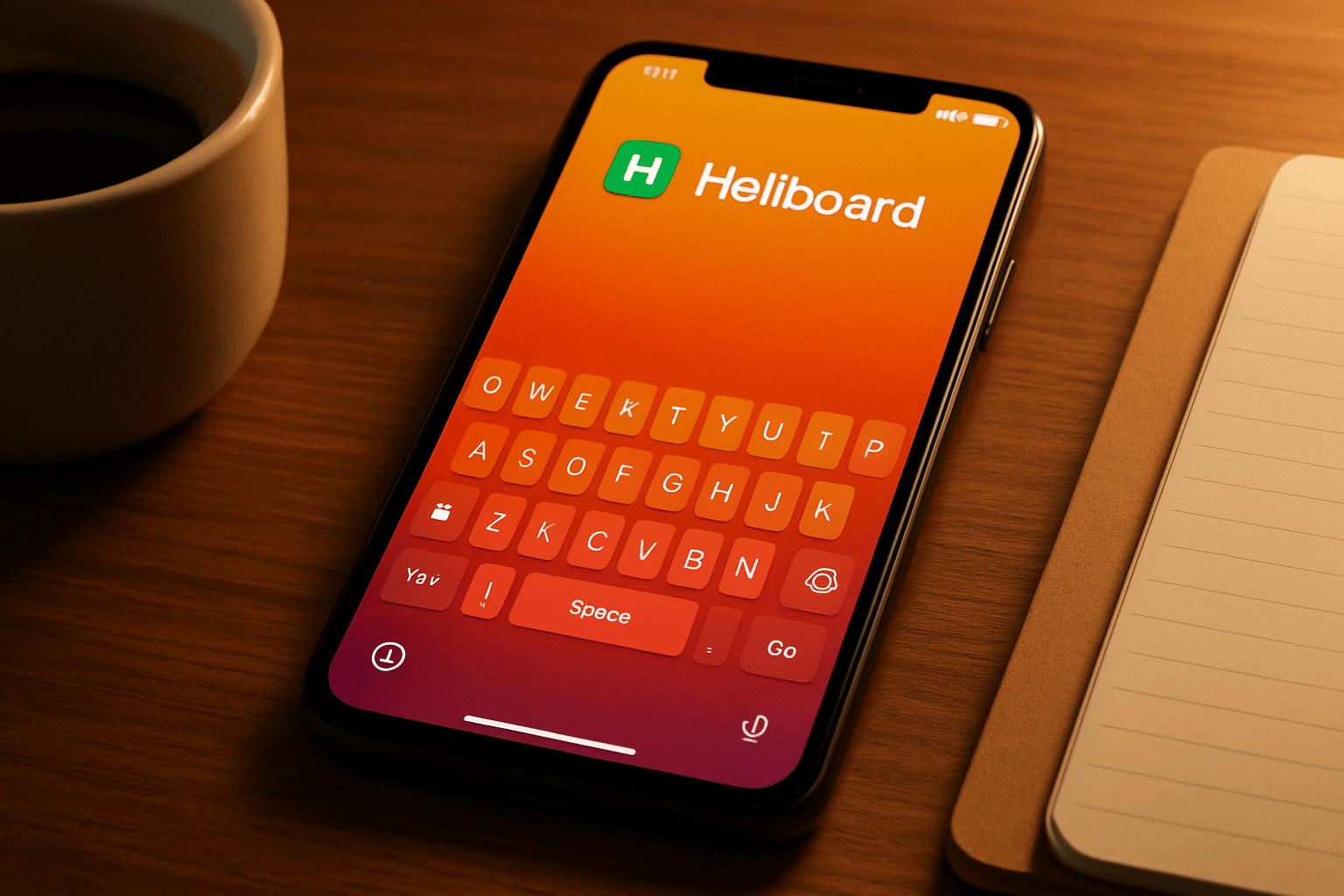

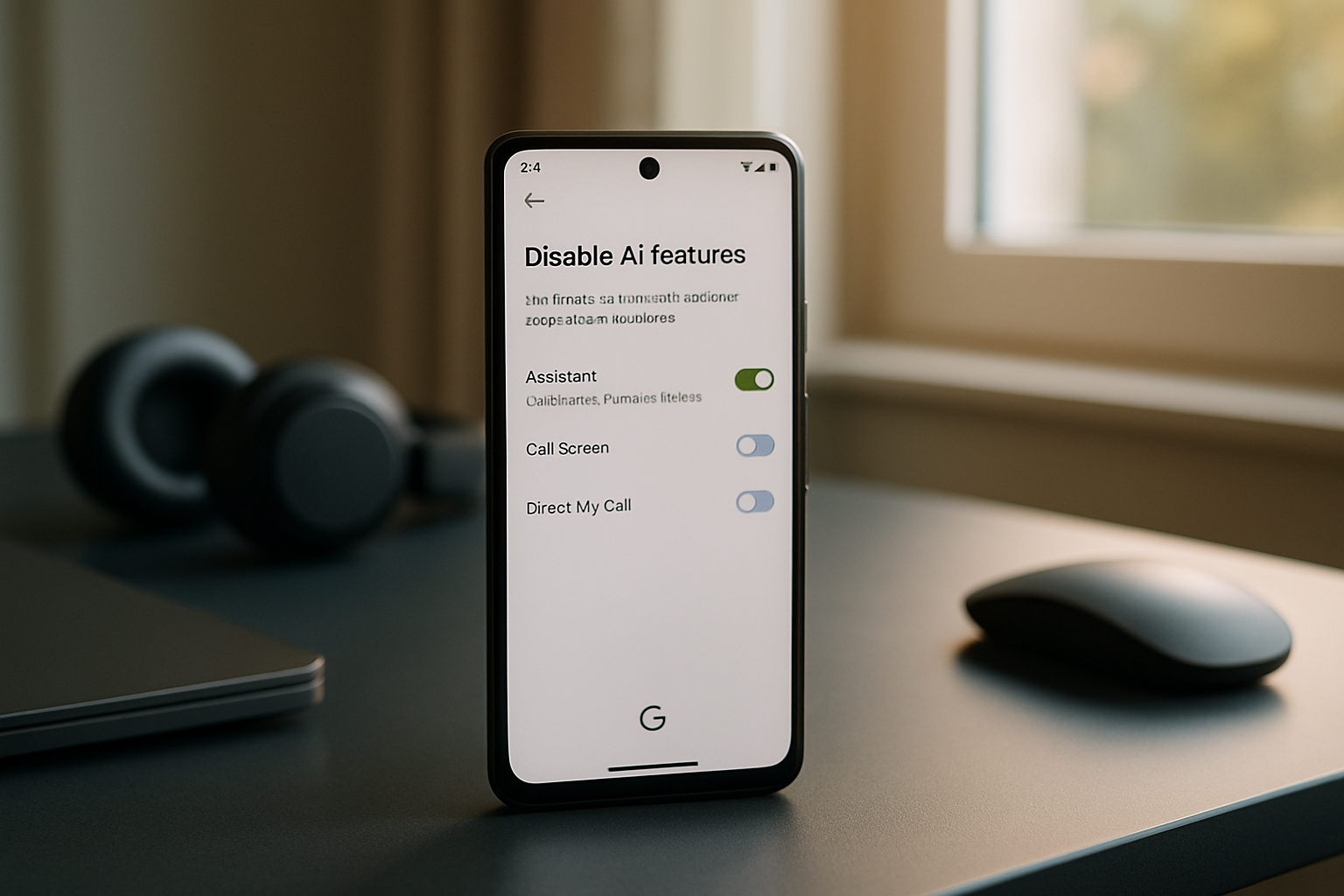

Laisser un commentaire